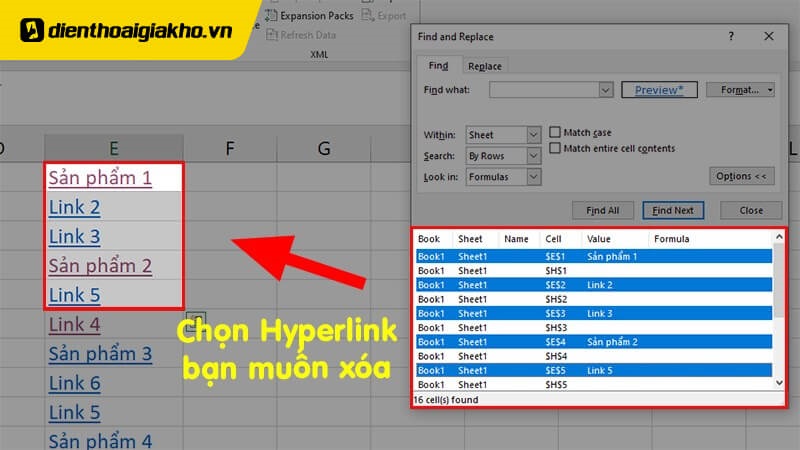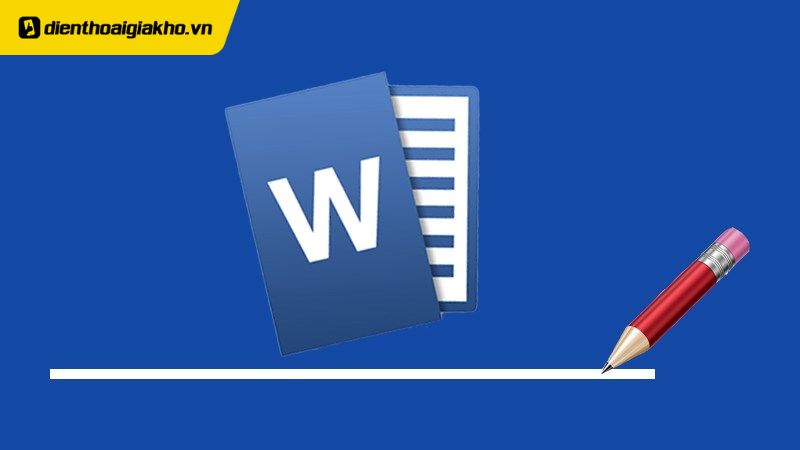Điện Thoại Giá Kho bật mí cách tạo file Word trên điện thoại cực dễ dàng và nhanh chóng. Trong thời đại hiện nay, điện thoại di động đã trở thành một phần không thể thiếu trong cuộc sống hàng ngày của chúng ta. Những chiếc điện thoại thông minh đóng vai trò như một trợ thủ đắc lực, giúp chúng ta tạo và quản lý thông tin, lưu trữ dữ liệu thông qua các định dạng file phổ biến như Word, Excel hay PowerPoint. Bạn đã nắm được cách tạo file trên điện thoại chưa? Nếu chưa, hãy cùng khám phá ngay các bước đơn giản để tạo file trên điện thoại dưới đây nhé!
Bấm ngay vào nút “Mua” bên dưới để khám phá hàng loạt điện thoại xịn sò đang chờ bạn!
Xem nhanh
Tại sao nên tạo file trên điện thoại?
Trước đây, người dùng thường thích làm việc trên máy tính bảng hoặc laptop vì chúng cung cấp không gian làm việc rộng rãi và tốc độ xử lý nhanh chóng. Tuy nhiên, với sự phát triển mạnh mẽ của điện thoại di động, ngày nay có ngày càng nhiều người chọn tạo file trên smartphone của mình thay vì sử dụng laptop hoặc máy tính bảng.
Điều này cũng được thúc đẩy bởi sự tiện lợi và tính di động của điện thoại, cho phép người dùng làm việc và tạo file mọi lúc, mọi nơi. Việc tạo file trên điện thoại có thể phục vụ nhiều mục đích khác nhau, từ học tập đến công việc và giải trí. Quá trình này trở nên đơn giản và nhanh chóng hơn rất nhiều nhờ vào khả năng xử lý mạnh mẽ của các smartphone hiện nay.
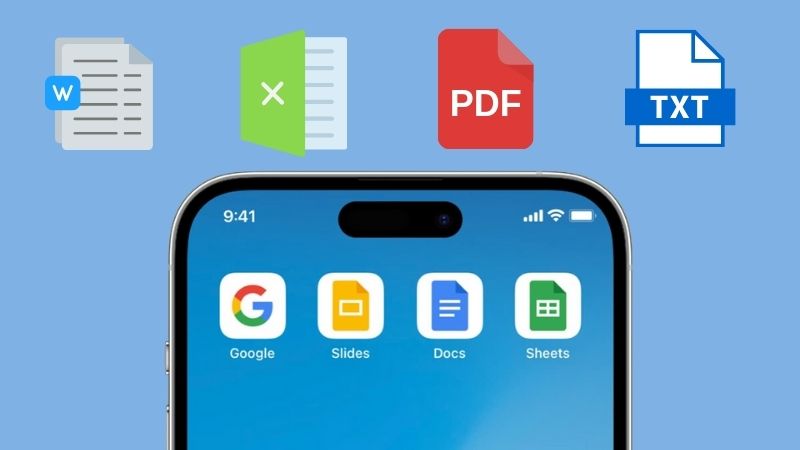
Người dùng không cần lo lắng về vấn đề giật lag, vì điện thoại hiện đại có khả năng xử lý mượt mà và nhanh nhẹn. Cho dù là tạo file PDF, Excel, Google Drive, hoặc các loại file khác như DOCX, PowerPoint, hay TXT, điện thoại vẫn có thể xử lý tốt.
Dưới đây là một số cách tạo file trên điện thoại một cách dễ dàng mà bạn nên biết. Bạn có thể áp dụng những phương pháp này để phục vụ cho nhu cầu học tập hoặc công việc của mình trên bất kỳ chiếc điện thoại nào, từ Galaxy S23 FE, OPPO A58 đến Xiaomi 13C.
Cách tạo file word trên điện thoại nhanh nhất
Word là ứng dụng phổ biến để soạn thảo và chỉnh sửa văn bản trên máy tính. Trên điện thoại Android, Word được thu gọn trong ứng dụng, giúp bạn tiện lợi hơn trong việc sử dụng. Để tạo file Word trên điện thoại Android, bạn có thể làm theo các cách sau:
- Bước 1: Tải và Mở ứng dụng Word và đăng nhập với tài khoản Microsoft của bạn.
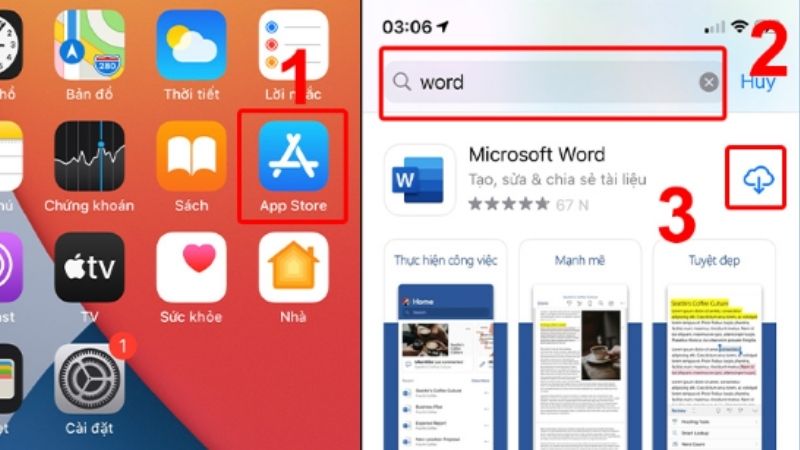
- Bước 2: Nhấn vào biểu tượng “dấu cộng” để tạo văn bản mới. Chọn tài liệu trống hoặc sử dụng các mẫu có sẵn.
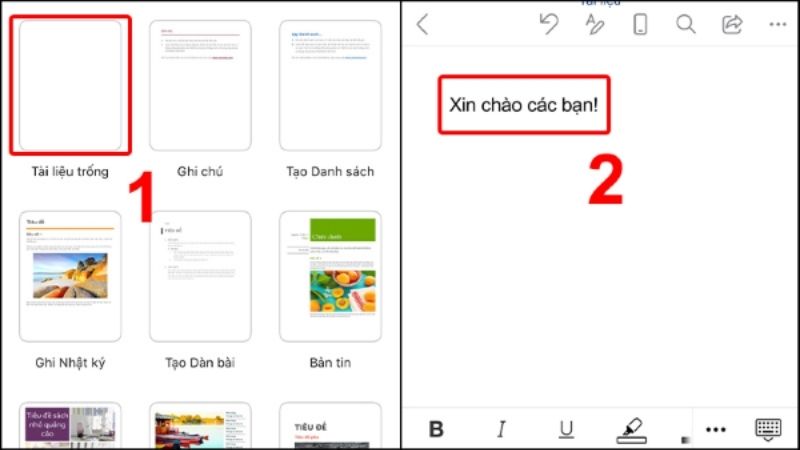
- Bước 3: Bắt đầu nhập nội dung và lưu lại, bạn đã có một file Word trên điện thoại.
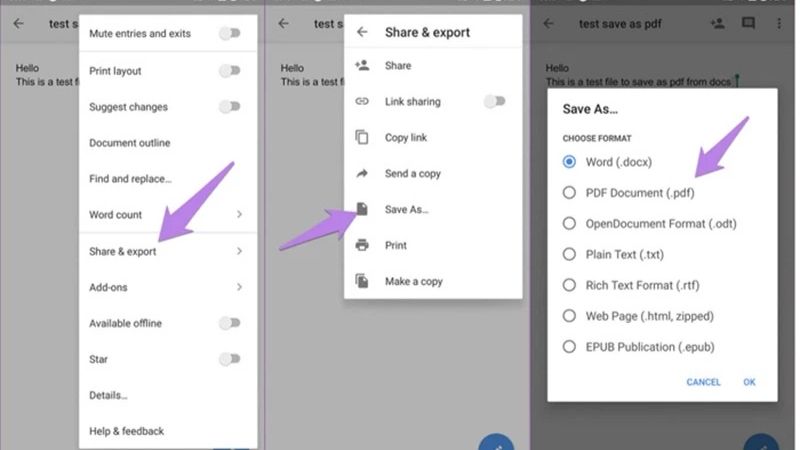
Bằng cách này, bạn có thể dễ dàng soạn thảo văn bản và làm việc trên điện thoại mọi lúc, mọi nơi.
Tạo file PDF trên điện thoại đơn giản
Ngoài cách tạo file Word trên điện thoại, bạn còn có thể xuất sang file PDF. Qua đó, để tạo file PDF trên điện thoại bạn có thể thực hiện theo các bước sau:
- Bước 1: Mở ứng dụng PDF Creator và chọn biểu tượng dấu (+) trên màn hình.
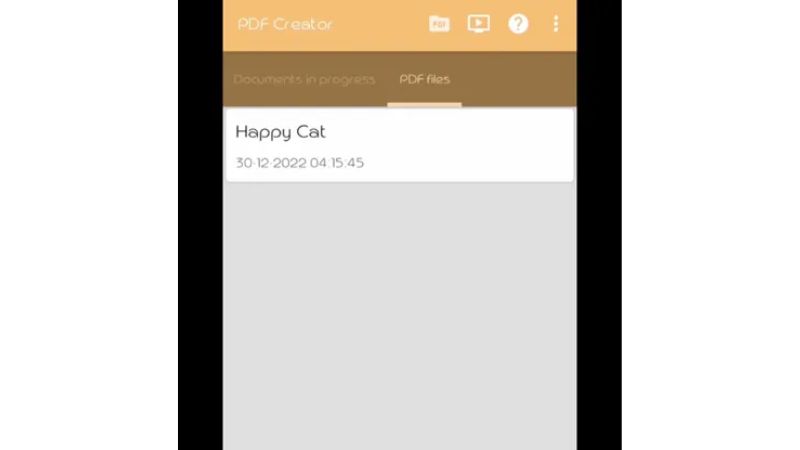
- Bước 2: Chọn chức năng mà bạn muốn sử dụng, có thể là Standard PDF (tạo file PDF tiêu chuẩn), Web to PDF (chuyển đổi trang web thành PDF), Image to PDF (chuyển đổi hình ảnh thành PDF) hoặc PDF Form (sử dụng mẫu PDF có sẵn). Tiếp theo, bạn hãy đặt tên cho file PDF của mình.
- Bước 3: Tiến hành chỉnh sửa tệp đã tạo bằng các công cụ có sẵn nếu cần.
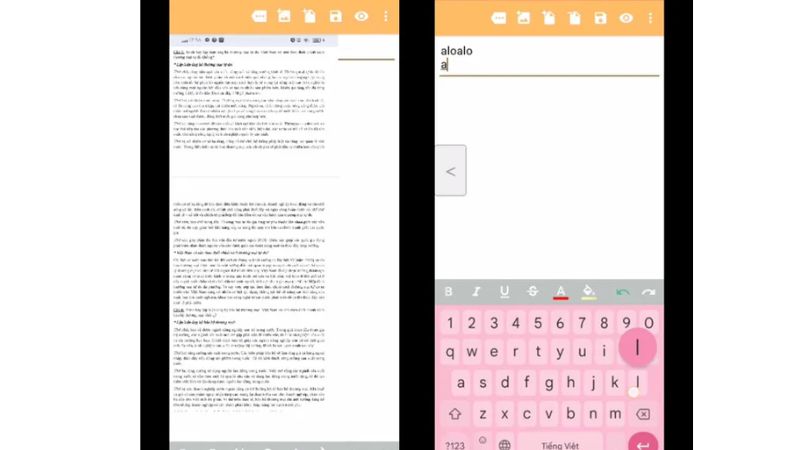
- Bước 4: Tải file PDF về điện thoại của bạn.
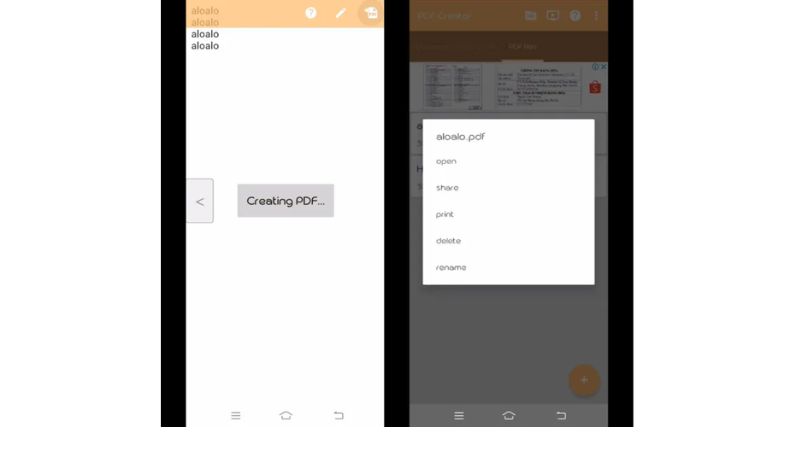
Với những bước đơn giản này, bạn có thể hoàn thành quá trình tạo file PDF trên điện thoại của mình một cách dễ dàng.
Cách tạo file Excel trên điện thoại
Để tạo file Excel trên điện thoại bạn có thể sử dụng ứng dụng Google Trang Tính. Sau đây là những bước bạn có thể thực hiện:
- Bước 1: Mở ứng dụng Google Trang Tính và đăng nhập vào tài khoản của bạn (nếu cần).Tiếp theo, chọn biểu tượng dấu (+).
- Bước 2: Chọn “Bảng tính mới”, đặt tên cho bảng tính và nhấn “Tạo”.
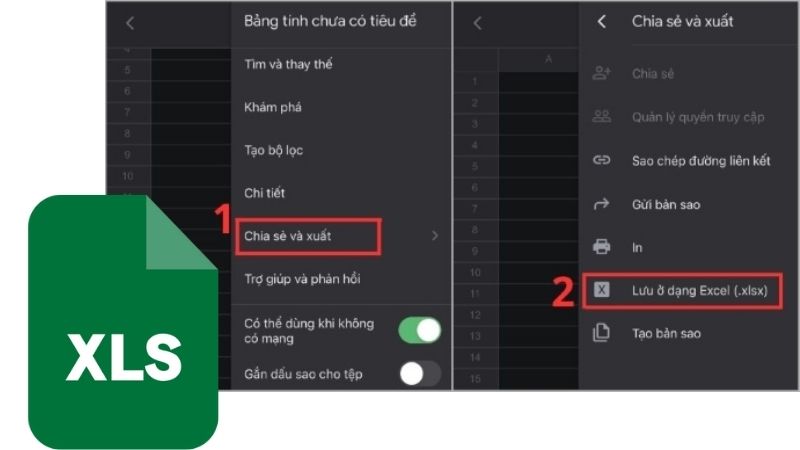
Tạo File PowerPoint trên điện thoại
Để tạo File PowerPoint trên điện thoại có thể trở nên vô cùng đơn giản nếu bạn tuân theo các bước sau đây:
- Bước 1: Mở ứng dụng Google Trình bày và đăng nhập vào tài khoản Google của bạn (nếu cần). Sau đó, mở PowerPoint trên điện thoại và chọn biểu tượng dấu (+).
- Bước 2: Chọn “Bài trình bày mới”, đặt tên cho File của bạn và nhấn “Tạo”.
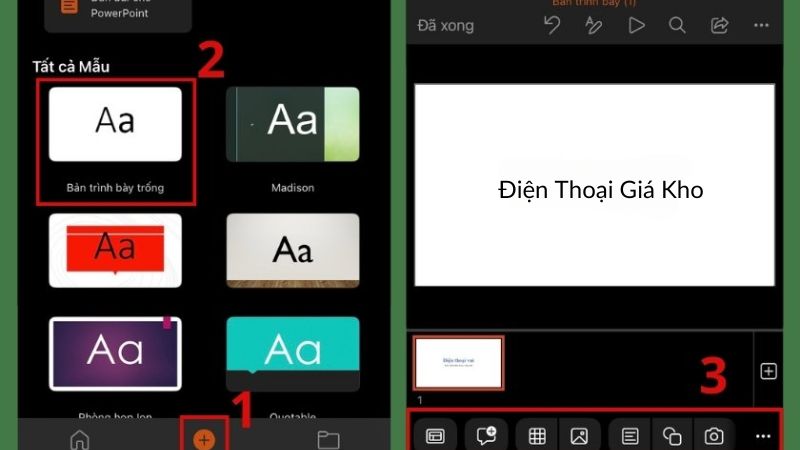
Chỉ trong vài phút, bạn sẽ hoàn tất quá trình tạo File PowerPoint trên điện thoại. Bây giờ, bạn có thể tạo PowerPoint mọi lúc mọi nơi mà không cần mở laptop của mình.
Tạo File Drive trên điện thoại
Để tạo File Drive trên điện thoại, bạn chỉ cần thực hiện các bước sau:
- Bước 1: Truy cập ứng dụng Google Drive và đăng nhập vào tài khoản của bạn (nếu cần). Tiếp theo, nhấn vào biểu tượng dấu (+) trên màn hình.
- Bước 2: Chọn biểu tượng thư mục, tạo thư mục mới và đặt tên cho thư mục. Cuối cùng, nhấn “Tạo”.
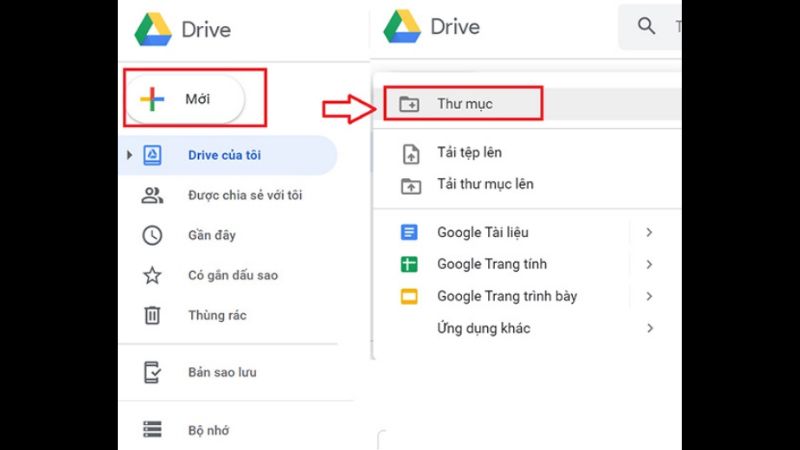
Việc tìm hiểu về cách tạo file Word trên điện thoại dễ dàng sẽ giúp bạn rất nhiều trong nhiều trường hợp. Với những hướng dẫn chi tiết và dễ hiểu trong bài viết này, hy vọng bạn đã có thể nắm được cách tạo file trên điện thoại một cách nhanh chóng và dễ dàng. Chúc bạn thành công!
Đọc thêm:
- Hướng dẫn cách tạo khung bìa trong Word chỉ 1 trang đơn giản nhất
- Bật mí cách tạo dấu chấm trong Word đặt tab (…) cực đơn giản
- Cách tạo mục lục hình ảnh trong Word trên tất cả các phiên bản
Địa chỉ showroom của Điện Thoại Giá Kho tại TP. HCM
120 Nguyễn Thị Thập, Phường Tân Thuận, TP. HCM
947 Quang Trung, Phường An Hội Tây, TP. HCM
1247 Đường 3 Tháng 2, Phường Minh Phụng, TP. HCM
121 Chu Văn An, Phường Bình Thạnh, TP. HCM